วิธีการเพิ่มบัญชีผู้ใช้ไปยังเซิร์ฟเวอร์หน้าแรกของ Windows
ก่อนอื่นคุณต้องตั้งค่า Windows Home Server ของคุณและกำหนดค่าคอมพิวเตอร์ไคลเอนต์ ตอนนี้ได้เวลาเริ่มเพิ่มผู้ใช้ในเครือข่ายของคุณเพื่อเข้าถึง
เปิดคอนโซล Windows Home Server แล้วคลิกบัญชีผู้ใช้ จากนั้นคลิกเพิ่มที่มุมซ้าย
![sshot-2012-01-07- [03-43-21] sshot-2012-01-07- [03-43-21]](/images/howto/how-to-add-user-accounts-to-windows-home-server.png)
ตัวช่วยสร้างเพิ่มบัญชีผู้ใช้เริ่มต้น พิมพ์ชื่อและนามสกุลของผู้ใช้รวมทั้งชื่อเข้าสู่ระบบ เลือกช่องนี้หากคุณต้องการให้ผู้ใช้เข้าถึงระยะไกลได้ จากนั้นเลือกโฟลเดอร์ที่สามารถเข้าถึงได้ คลิกถัดไป
![sshot-2012-01-07- [03-44-30] sshot-2012-01-07- [03-44-30]](/images/howto/how-to-add-user-accounts-to-windows-home-server_2.png)
ตอนนี้พิมพ์รหัสผ่านที่คาดเดายากสำหรับผู้ใช้สองครั้ง หากคุณได้รับเครื่องหมายถูกสีเขียวสองเครื่องหมายภายใต้ข้อกำหนดรหัสผ่านคุณก็ไปได้ดี คลิกถัดไป
![sshot-2012-01-07- [03-45-29] sshot-2012-01-07- [03-45-29]](/images/howto/how-to-add-user-accounts-to-windows-home-server_3.png)
ตอนนี้ตั้งค่าประเภทการเข้าถึงที่ผู้ใช้มีสำหรับแต่ละโฟลเดอร์ที่แชร์ เลือกจากเต็มอ่านหรือไม่มี รายละเอียดการเข้าถึงแต่ละประเภทมีดังนี้
- เต็ม - ให้ผู้ใช้สร้างเปลี่ยนแปลงและลบไฟล์ใด ๆ ในโฟลเดอร์ที่แชร์
- อ่าน - อนุญาตให้ผู้ใช้อ่านไฟล์ในโฟลเดอร์ที่แชร์เท่านั้น ผู้ใช้ที่มีสิทธิ์อ่านไม่สามารถสร้างเปลี่ยนแปลงหรือลบไฟล์ใด ๆ ในโฟลเดอร์ที่แชร์
- ไม่มี - การตั้งค่านี้ไม่ได้ให้สิทธิ์ผู้ใช้เข้าถึงโฟลเดอร์ใด ๆ เลย
![sshot-2012-01-07- [03-46-19] sshot-2012-01-07- [03-46-19]](/images/howto/how-to-add-user-accounts-to-windows-home-server_4.png)
รอสักครู่ในขณะที่ WHS เพิ่มผู้ใช้ใหม่ด้วยการตั้งค่าที่คุณเลือก เมื่อเสร็จแล้วให้คลิกเสร็จสิ้น
![sshot-2012-01-07- [03-46-58] sshot-2012-01-07- [03-46-58]](/images/howto/how-to-add-user-accounts-to-windows-home-server_5.png)
ตอนนี้กลับมาที่ Windows Home Server Console แล้วคุณจะเห็นผู้ใช้ใหม่ที่คุณได้เพิ่มเข้าไป
![sshot-2012-01-07- [03-48-44] sshot-2012-01-07- [03-48-44]](/images/howto/how-to-add-user-accounts-to-windows-home-server_6.png)
หากต้องการเปลี่ยนแปลงผู้ใช้เพียงดับเบิลคลิกที่ชื่อ หน้าต่างคุณสมบัติของผู้ใช้ปรากฏขึ้น คุณสามารถเปลี่ยนการเข้าถึงโฟลเดอร์ชื่อผู้ใช้และการเข้าถึงระยะไกลได้ที่นี่
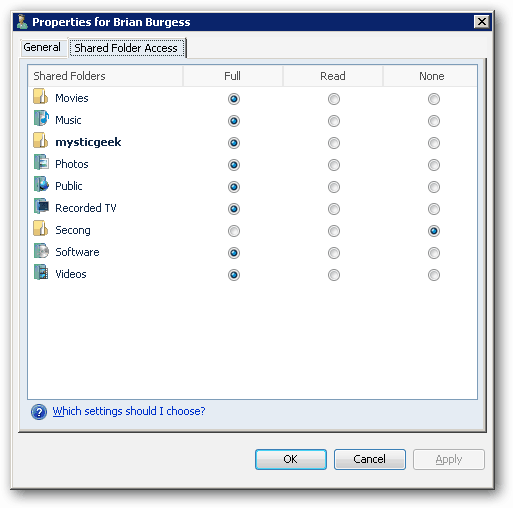

![Microsoft เปิดตัว Windows Server 2008 RC0 [groovyNews]](/templates/tips/dleimages/no_image.jpg)

![วิธีเพิ่มพีซีไคลเอนต์ Windows 7 ไปยังเซิร์ฟเวอร์ภายในบ้านของ Windows [รุ่น 1]](/images/howto/how-to-add-a-windows-7-client-pc-to-windows-home-server-version-1.png)






ทิ้งข้อความไว้